Hvordan aktivere BIOS hvis tastaturet ikke fungerer
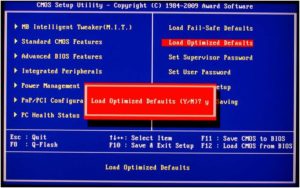 BIOS er en samling mikroprogrammer som regulerer driften av alle enheter og lasting av operativsystemet. Faktisk er dette den viktigste komponenten i enhver prosessor. BIOS er plassert på hovedkortet fordi hovedkortet er ansvarlig for å administrere alle enhetene i datamaskinen.
BIOS er en samling mikroprogrammer som regulerer driften av alle enheter og lasting av operativsystemet. Faktisk er dette den viktigste komponenten i enhver prosessor. BIOS er plassert på hovedkortet fordi hovedkortet er ansvarlig for å administrere alle enhetene i datamaskinen.
I visse situasjoner er det behov for å gå inn i BIOS. Det er mange måter å gjøre dette på, både med og uten inndataenheter (tastaturer).
Vi vil fortelle deg hvordan du går inn i BIOS hvis tastaturet ikke fungerer.
Innholdet i artikkelen
Dedikert påloggingsknapp
For å gå inn i BIOS på moderne bærbare datamaskiner (for eksempel Lenovo-merket) er det en spesiell knapp på tastaturet. Den lar deg raskt navigere til innstillinger uten å kreve omstart.
Det er imidlertid ikke alle bærbare datamaskiner som har denne knappen, og på personlige datamaskiner er det svært sjeldent. Men dette er den mest effektive måten å gå inn i BIOS uten å berøre tastaturet.
VIKTIG! Personlige datamaskiner har en knapp plassert på dekselet. nullstille. For å tilbakestille BIOS-innstillingene må du slå av datamaskinen og trykke på RESET-knappen i fem sekunder.

Tvangsrengjøring med fjerning av batteri
På enheter som ikke har en spesiell knapp for rask tilgang til BIOS, er det nødvendig å utføre en tvungen tørking. Dette gjøres ved å ta ut batteriet.
Algoritme for å utføre tvungen rengjøring
- Vi slår av strømmen til datamaskinen. For å sikre at kondensatorene er fullstendig utladet, må du trykke på strømknappen flere ganger.
- Etter dette finner vi i blokken (eller inne i laptopdekselet) et batteri som ser ut som en mynt.
- Vi trekker den forsiktig ut.
- Etter fem sekunder, sett inn batteriet på plass med samme side.
Etter disse trinnene vil BIOS-innstillingene bli tilbakestilt og tastaturet vil fungere igjen.
Hvordan gå inn i BIOS i Windows
 For Windows 8 og Windows 10 operativsystemer er det en annen måte å gå inn i BIOS-innstillingene på - ved å bruke musen.
For Windows 8 og Windows 10 operativsystemer er det en annen måte å gå inn i BIOS-innstillingene på - ved å bruke musen.
For å gjøre dette, må du fullføre følgende trinn.
- I Innstillinger velger du Oppdatering og sikkerhet.
- Åpne deretter gjenopprettingselementet og velg menyen "Spesielle oppstartsalternativer". Klikk på "Start på nytt nå".
- Etter omstart vises en meny for valg av handlinger. Klikk på "Diagnostikk" alternativet.
- Gå deretter til "Innstillinger".
Ved å bruke denne metoden kan du enkelt starte BIOS uten å bruke tastaturet.
Alternativ metode for å angi BIOS-innstillinger
I tillegg til metodene ovenfor, er det også metoder som vil hjelpe deg å returnere BIOS til fabrikkinnstillingene uten å bruke tastaturet.
Jumper manipulasjon
 For å utføre en fabrikktilbakestilling på denne måten, må du følge disse trinnene:
For å utføre en fabrikktilbakestilling på denne måten, må du følge disse trinnene:
- Koble datamaskinen fra strømmen.
- Åpne dekselet til systemenheten og se etter utløseren (Clear CMOS). Vi endrer posisjonen i noen tid (fra 10 til 20 sekunder).
- Etter denne tiden, sett den tilbake til sin opprinnelige posisjon.
Når hvis en slik utløser ikke ble funnet, betyr dette at du har to kontakter. Derfor, for å utføre denne manipulasjonen bruke et ledende verktøy (gjerne med en skrutrekker). Du må trykke på kontaktene i ca. 20 sekunder. Etter det er det bare å slå på datamaskinen og forsikre deg om at tastaturet fungerer.





